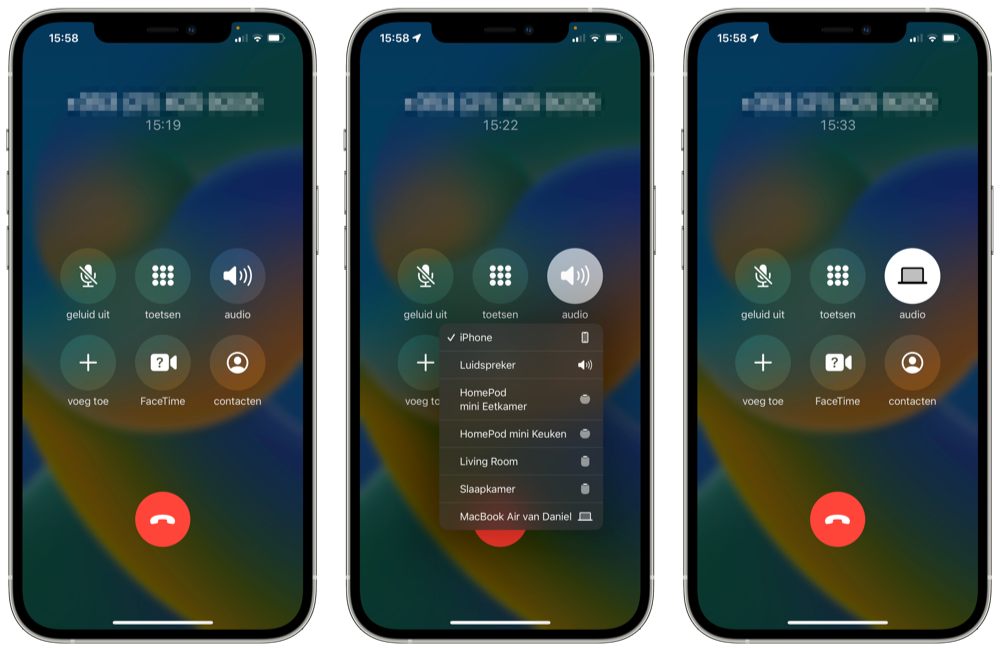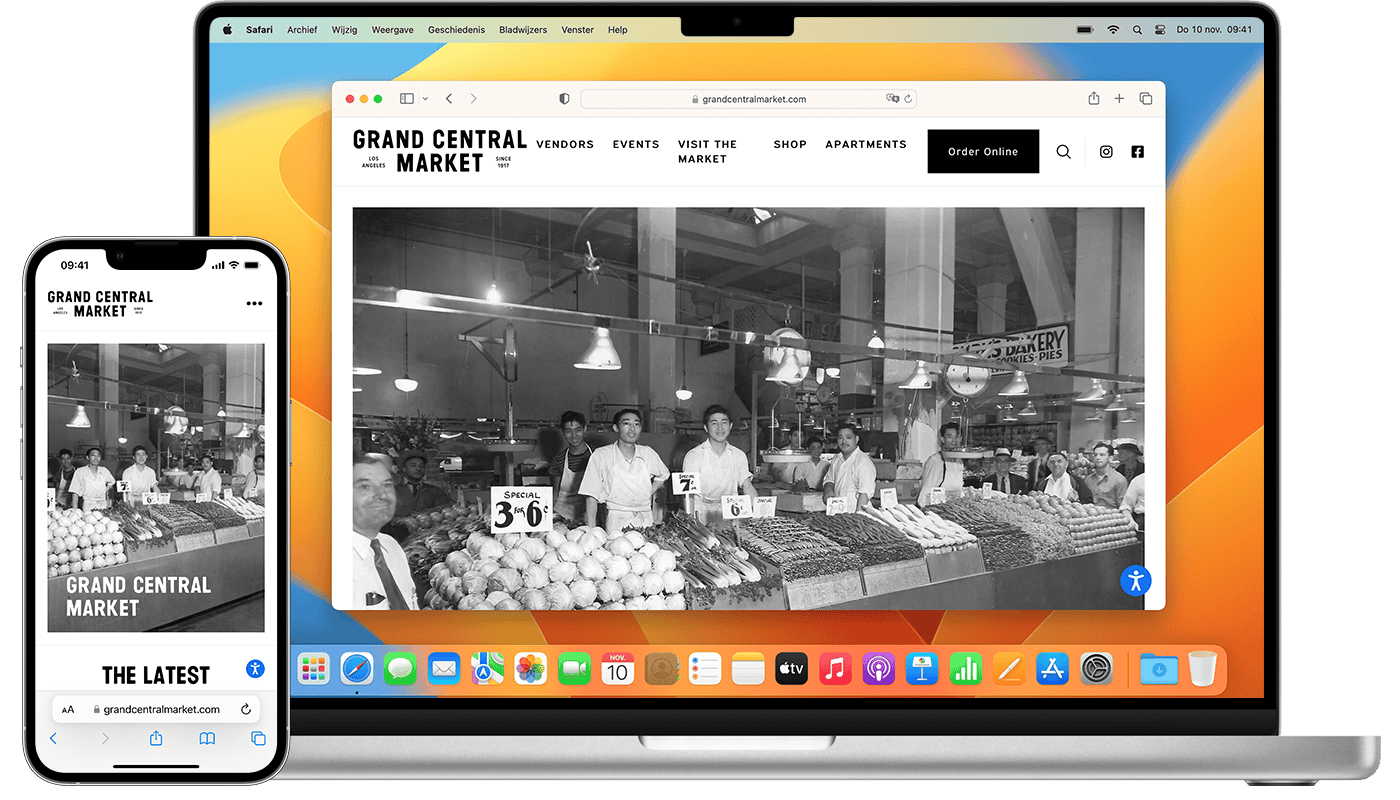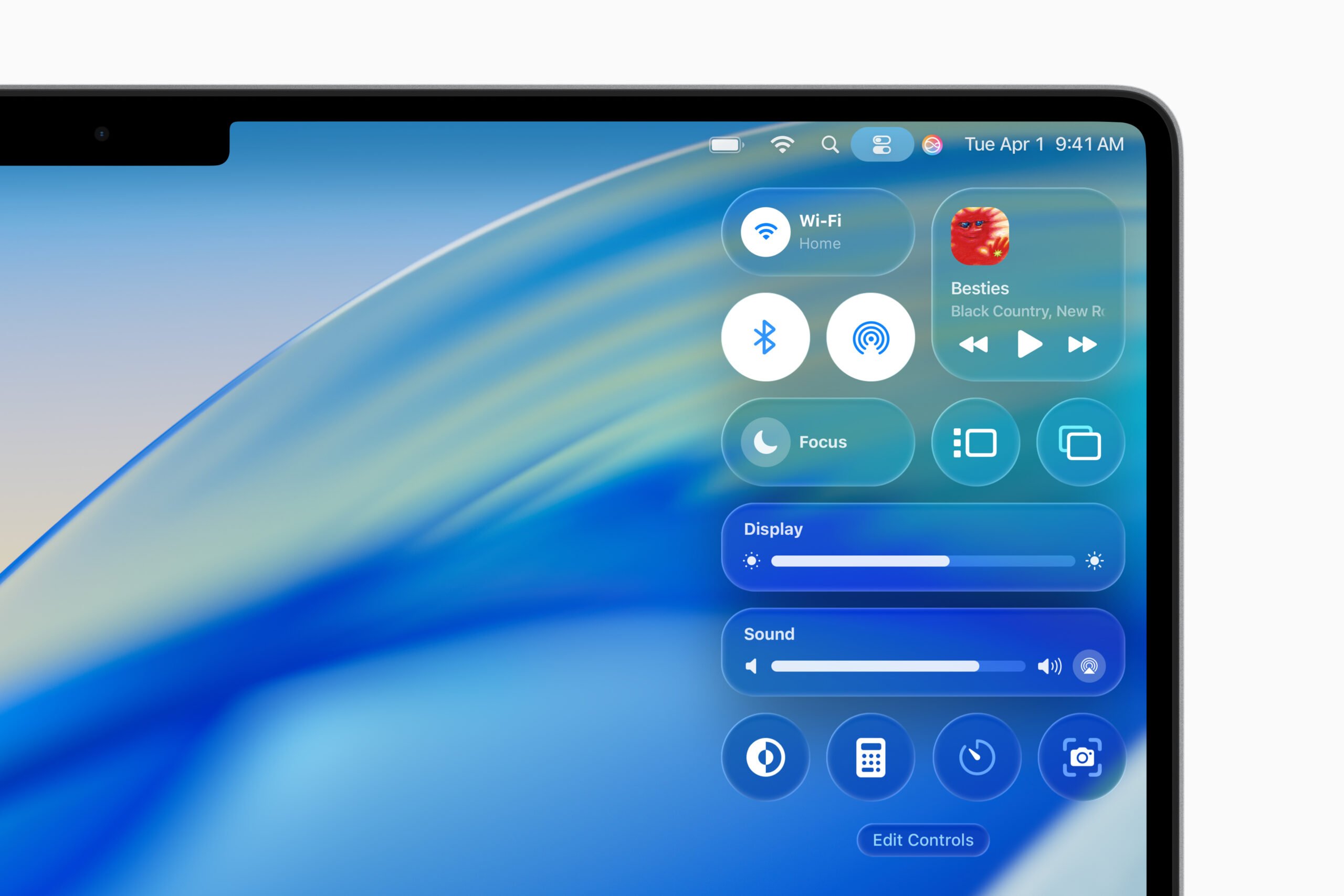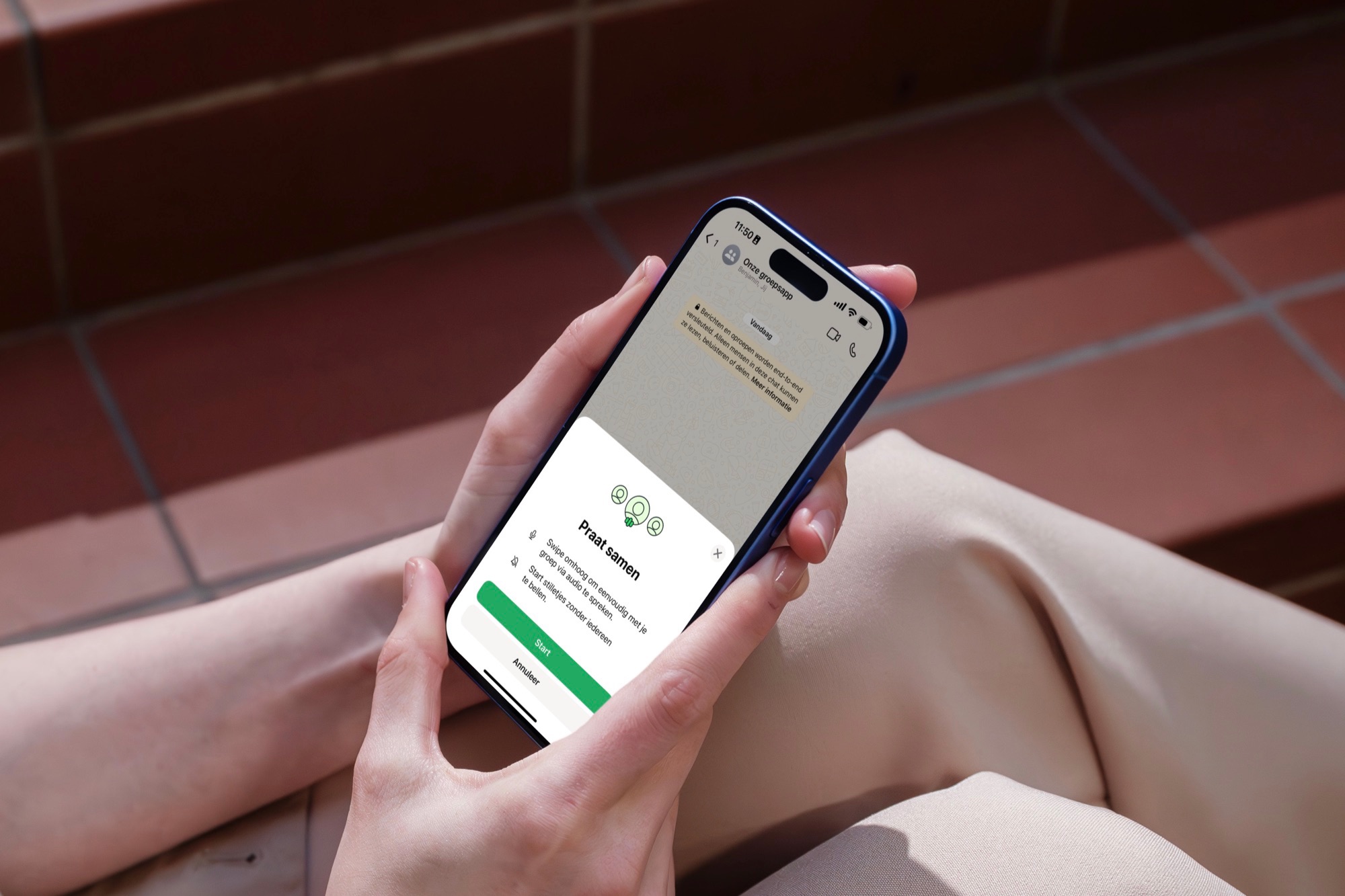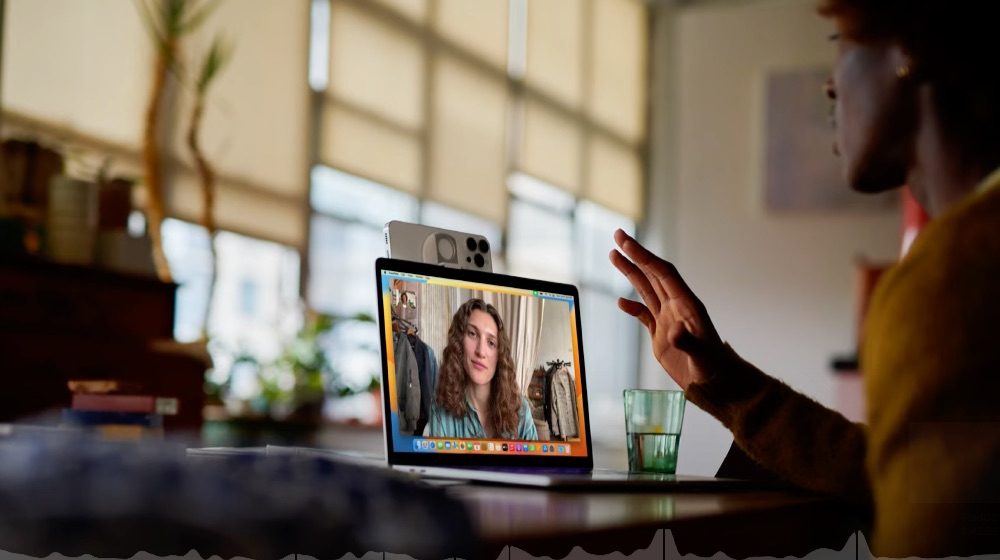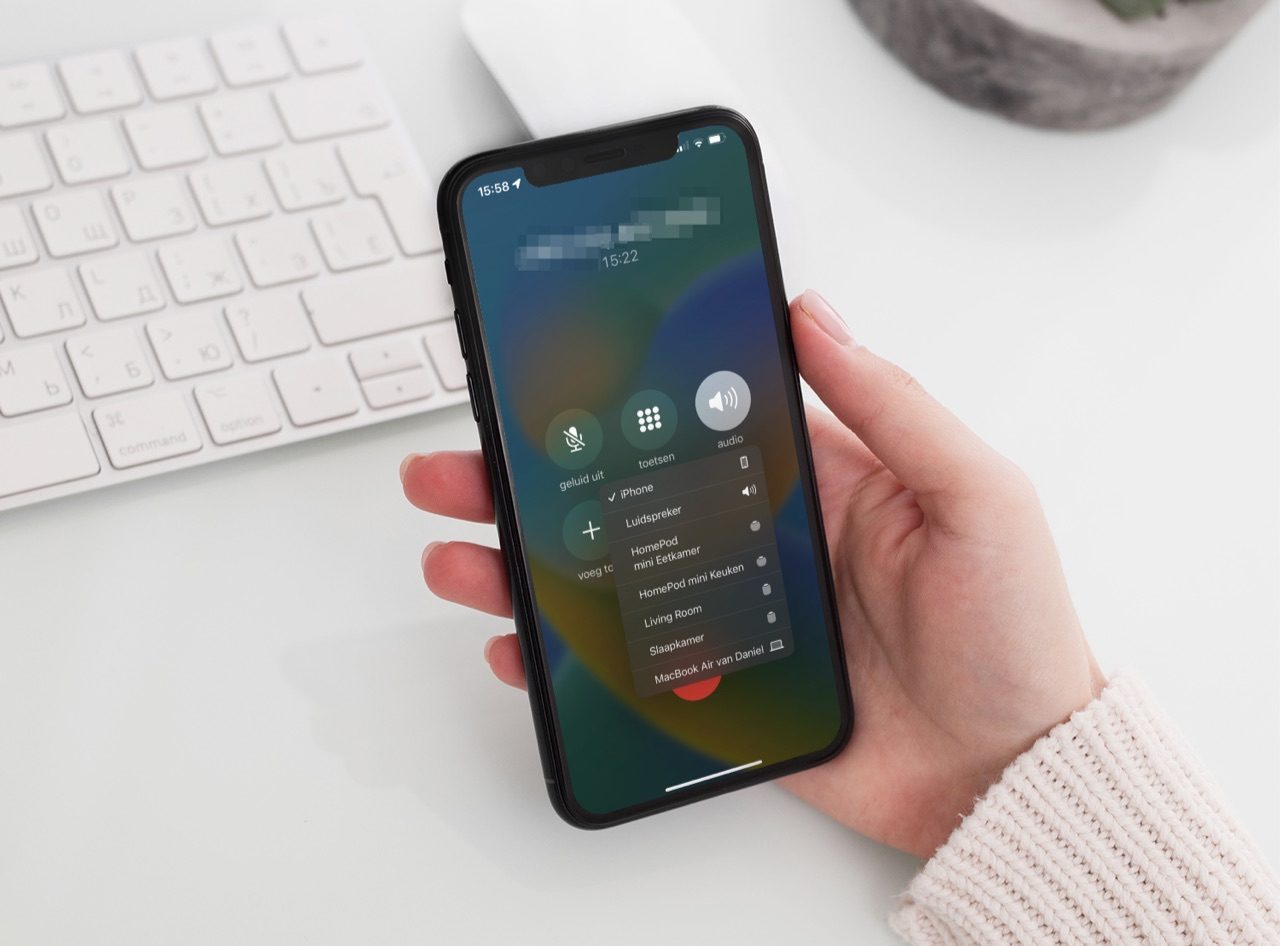
Zo verplaats je telefoongesprekken van je iPhone naar iPad en Mac
Dankzij Continuïteit kun je niet alleen op je iPhone bellen, maar ook op je Mac en iPad. Je kunt daardoor een inkomend telefoongesprek op al je apparaten beantwoorden. Maar wist je dat je een iPhone telefoongesprek ook eenvoudig kunt overzetten naar je Mac of iPad, zelfs als je al middenin het gesprek zit? In deze tip lees je hoe je een iPhone telefoongesprek kunt verplaatsen.
iPhone telefoongesprek verplaatsen naar iPad en Mac
Continuïteit werkt met al je apparaten waarmee je bent ingelogd met hetzelfde iCloud-account. Duurt een ogenschijnlijk kort telefoongesprek toch iets langer, dan kun je het gesprek op ieder moment overplaatsen van je iPhone naar een ander apparaat. Dit komt bijvoorbeeld ook van pas als je een telefoongesprek op je iPhone beantwoordt buiten de deur en wil voortzetten via je Mac zodra je weer achter je bureau zit.
Om een telefoongesprek te kunnen verplaatsen, moet je op al je apparaten met hetzelfde account ingelogd zijn en verbonden zijn met hetzelfde netwerk. Als je hieraan voldoet, doe je het volgende:
- Tik voordat er opgenomen wordt of tijdens een gesprek op je iPhone op de knop Audio, rechtsboven op het belscherm. Zijn er geen geschikte apparaten in de buurt, dan staat hier de Luidspreker-knop.
- Er verschijnt nu een lijst van geschikte apparaten in de buurt, zoals een iPad of Mac.
- Tik nu het apparaat aan waarmee je het gesprek wil voortzetten.
Op je iPad of Mac verschijnt vervolgens het belscherm, met alle bijbehorende opties. Je kunt vanaf dat apparaat dan ook gewoon het gesprek ophangen. Wil je toch weer overschakelen naar je iPhone, dan tik je simpelweg op de groene knop bovenaan je iPhone scherm.
Naar deze apparaten kun je een telefoongesprek overzetten vanaf je iPhone:
- iPad
- Mac
- HomePod
Ook overschakelen naar AirPods doe je via deze methode. Mogelijk verschijnt in het menu ook de naam van een Apple TV in de buurt, maar deze is niet te selecteren als speaker.
Telefoongesprek overzetten werkt niet met Apple Watch
Je kunt op deze manier helaas niet een gesprek overzetten van je iPhone naar een Apple Watch. Wel kun je een binnenkomend telefoontje opnemen op je Apple Watch en vervolgens verder praten op je iPhone door op de eerder beschreven groene balk te tikken. Ook het overzetten van FaceTime-videogesprekken is niet mogelijk.
Taalfout gezien of andere suggestie hoe we dit artikel kunnen verbeteren? Laat het ons weten!